デジカメとブルーレイからのM2TS動画をMP4動画に変換
 M2TSという拡張子は、一部のSony、パナソニック、CanonなどのHDデジタルビデオカメラの規格であるAVCHDで記録されたハイビジョン動画のファイルに付く拡張子です。M2TSファイルはAVCHDで採用されている映像圧縮技術「H.264/MPEG-4 AVC」による映像が記録されています。AVI、MKV、WMV、MP4などの動画ファイルと比較すると、ファイルサイズが大きいです。
M2TSという拡張子は、一部のSony、パナソニック、CanonなどのHDデジタルビデオカメラの規格であるAVCHDで記録されたハイビジョン動画のファイルに付く拡張子です。M2TSファイルはAVCHDで採用されている映像圧縮技術「H.264/MPEG-4 AVC」による映像が記録されています。AVI、MKV、WMV、MP4などの動画ファイルと比較すると、ファイルサイズが大きいです。
また、ブルーレイ映画のBDMVフォルダには、コンテナに「MPEG-2 TS」、映像コーデックに「H.264」、音声コーデックに「AC-3」の形で使用される事が多いです。MPEG-2 TSと言っても、本体ファイルはM2TS拡張子の動画ファイルです。つまり、映画のストーリーはM2TSファイルで格納します。
M2TSの再生と変換
デジカメのM2TS動画なら、WindowsとMacで再生するには、VLC Media Player、KMPlayerなどの万能再生ソフトが必要です。Windowsメディアプレーヤーで再生できません。しかし、M2TS動画をiPhone、iPad、Samsung携帯電話、PSP、Kindle Fireなどのディバイスで再生するには、MP4動画に変換する必要があります。PowerpointにM2TS動画を挿入したい場合は、M2TS動画をWMVに変換する必要があります。

ブルーレイのM2TSファイルの再生と変換なら、ブルーレイ映画にコピーガードがあるかどうか決めています。自作のブルーレイ映画でコピーガードがなくて、ブルーレイディスクを読み込んでから、BDMVフォルダにあるM2TSファイルは動画変換ソフトで変換できます。そのM2TS動画も汎用の動画再生ソフトで再生できます。
しかし、市販のブルーレイ映画ディスクなら、AACSとBD+などのコピーガードが付いていますので、M2TSファイルとして変換することができません。この場合では、ブルーレイのコピーガードを解読できて、M2TS動画ファイルではなく、ブルーレイを入力として変換する必要があります。つまり、ブルーレイ変換ソフトが必要です。
VidMobie究極動画変換:M2TS動画変換とブルーレイ変換を統合

- MP4、WMV、FLV、MOV、MKV、WebM、MPG、M2TS、3GP、ASFなど様々な動画形式を変換
- 市販・レンタルのDVDディスクやブルーレイディスクのコピーガードを解除
- Blu-ray・DVDディスク 、ISOイメージとフォルダをMP4、WMV、AVI、MP3などに変換
- iPhone、iPad、Androidデバイス、ゲーム機、テレビ、動画編集ソフトなどに最適化
- 市販・レンタルのブルーレイ・DVDディスクをパソコンにコピー、フォルダとして保存
- GPUアクセラレーションに対応、ブルーレイ・DVD・動画からMP4形式への変換は6倍速に対応
デジカメのM2TS動画をMP4動画に変換
VidMobie究極動画変換は動画変換ソフトとして、高速高品質でM2TS動画をMP4、AVI、WMV、FLVなど汎用の動画形式に変換できます。最適化されたMP4動画に変換して、iPhone、iPad、PSP、Fireタブレット、Android携帯電話とタブレットなど様々なデバイスでM2TS動画を楽しめます。強力な動画編集機能を搭載して、M2TS動画のトリム、クロップ、回転などが可能です。M2TS動画にエフェクト、3D効果、ウォーターマーク、字幕などを追加・適用することもできます。また、複数のM2TS動画をひとつに結合して変換することも可能です。
ここでは「VidMobie究極動画変換」を利用して、デジカメのM2TS動画或いはコピーガードなしのブルーレイ映画のBDMVフォルダから抽出したM2TS動画をMP4動画に変換する方法を紹介します。
ステップ1:VidMobie究極動画変換を起動して、「動画を追加」ボタンをクリックして、M2TSファイルを読み込みます。
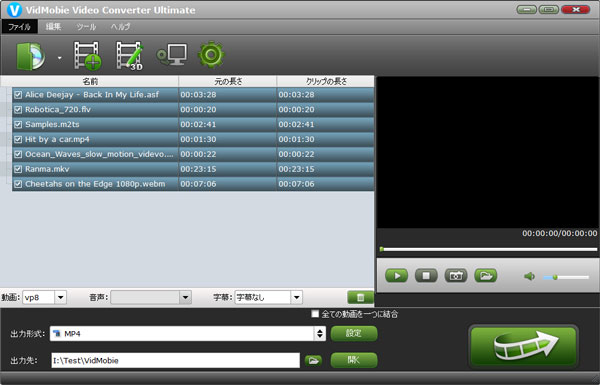
ステップ2:下部の出力形式をクリックすると、出力パネルが表示されます。「Common Video」カテゴリに移動して、MP4出力を選択できます。
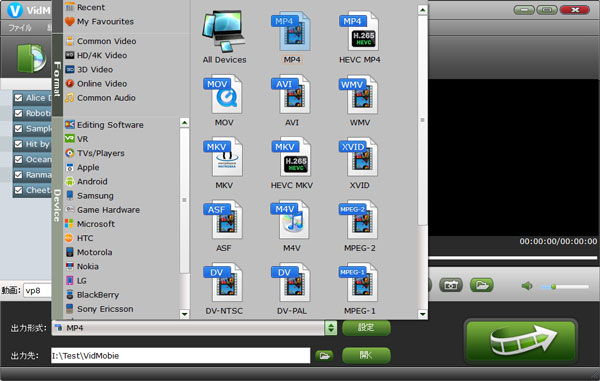
ステップ3:右下の変換ボタンをクリックすると、M2TS MP4変換が始まります。
これで、デジカメで撮ったM2TS動画または自作のブルーレイからコピーしたM2TS動画をMP4動画に変換できます。
ブルーレイのM2TS動画の変換とコピー
市販・レンタルのブルーレイ映画なら、必ずAACS、リージョンコードなどのコピーガードがかかっています。たとえブルーレイディスクのBDMVフォルダからM2TS動画をパソコンにコピーしても無駄です。M2TSファイルは暗号化されているため、他のアプリで再生できません。変換も不可能です。ただし、VidMobie究極動画変換を使ったら、ブルーレイ映画を高速高品質でMP4動画に変換できます。
ブルーレイMP4変換の手順はM2TS MP4変換の手順に近いです。ただし、最初はM2TSファイルの読み込みの代わりに、ブルーレイ映画の読み込みが必要です。VidMobie究極動画変換を起動して、ツールバーでの「ブルーレイ/DVDを追加」ボタンをクリックして、ブルーレイドライブに入れたブルーレイ映画ディスクを読み込みます。隣の小さいな三角ボタンをクリックして、ブルーレイISOイメージとBDフォルダを追加できます。追加された映画はタイトルのリストとして表示されます。
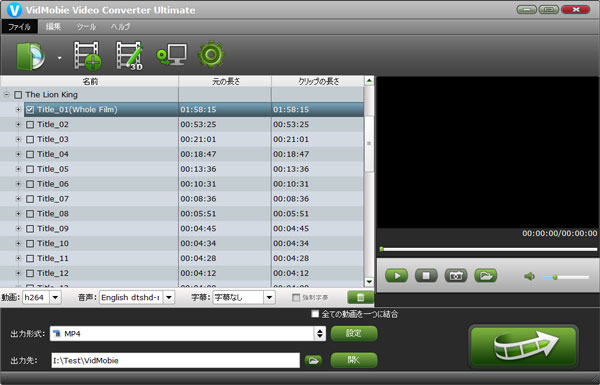
ブルーレイを読み込んだ後、MP4出力形式の変換とブルーレイMP4変換の開始です。GPUアクセラレーションに対応するため、ブルーレイMP4変換は6倍速になります。
また、VidMobie究極動画変換はブルーレイコピーの機能も搭載しています。市販・レンタルのブルーレイ映画ディスクを読み込んだら、ツールバーでの「バックアップ」ボタンをクリックすると、コピーモードが表示されます。フルディスクモードはブルーレイ映画ディスクをまるごとコピーして、ブルーレイフォルダとして保存できます。タイトルモードなら、選択されたタイトルをM2TSファイルファイルとして抽出できます。もちろん、取得したM2TS動画ファイルは暗号化されていません。
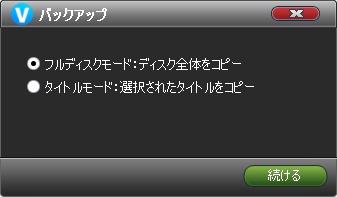
VidMobie究極動画変換 – M2TSの変換と抽出に最適
上記の紹介から見ると、VidMobie究極動画変換は使いやすいインターフェースと高いコストパフォーマンスを持っています。デジタルカメラのM2TS動画ファイルの変換はもちろんですが、市販・レンタル・ホームメードのブルーレイ映画、BD ISOとBDフォルダの変換も可能です。ブルーレイからM2TSファイルの抽出も非常に簡単です。つまり、VidMobie究極動画変換はM2TSファイルの変換とブルーレイのM2TSファイルに最適なソリューションです。
一年ライセンス:4980円 | 永久ライセンス :9980円